Как да гледате онлайн видеоклипове (филми, телевизионни предавания, клипове) на LG Smart TV TV?

- 3855
- 230
- Ms. Jaime Wolff
Вече има много статии с различни съвети за интелигентни телевизии, публикувани на този сайт. Можете да ги намерите в телевизионната секция (Smart TV). Повечето от тях са написани на примера на LG телевизори. Сега няма начин да напишете статии за телевизори на други производители, имате нужда от самите устройства и трудностите сега.

Тази статия ще бъде интересна и за всички собственици на LG телевизори, които имат функцията Smart TV и имат достъп до интернет. Ще пиша за това как да гледам филми онлайн по телевизори LG Smart TV. Можете да гледате не само филми, но и телевизионни предавания, клипове, видеоклипове с YouTube и т.н. Д.
Може би тази статия ще изглежда много проста и не е много полезна. Но все пак реших да го напиша, тъй като възникват подобни въпроси, свързани с гледането на видео онлайн на съвременни телевизори. Ще анализираме всички моменти, как можете да гледате филми директно от интернет, какво ще е необходимо за това и как да организирате всичко това по телевизията. Ще покажа на примера на LG 32LN575U. Ако имате различен телевизор, тогава е добре. Дори ако телевизорът на друга компания. Тъй като почти всички, всичко е едно и също. Тя се различава само менюто в Smart TV.
Ако искате да гледате филми, които са на компютър (лаптоп), тогава всичко е малко по -различно там. Ще е необходимо да конфигурирате сървъра на DLNA компютъра и на телевизора вече да започнете да гледате видео. Написах отделни статии за това, има два начина (всъщност един метод, но описан от примера на две различни програми):
- Настройка на DLNA (интелигентен дял) на LG Smart TV TV. Гледайте филми и снимки, които са на компютъра
- Настроихме DLNA сървъра, използвайки програмата "Home Media Server (UPNP, DLNA, HTTP)". Преглеждаме файловете от компютъра на телевизора
Но в тази статия разглеждаме възможността за директно гледане на видео, веднага от интернет. Без да използвате компютри, лаптопи и друго оборудване.
Какво ще ни трябва за това?
Самият телевизор с интелигентна телевизия и добра интернет връзка. Хубаво е. Високо -скорост и стабилен. Мисля, че 2 mb/s реалната скорост трябва да е достатъчна, за да гледате видео с качество на HD. Също така е желателно интернет да е неограничен. Трафикът за гледане на видеото върви много.
Телевизорът трябва да бъде свързан с интернет. Или от Wi-Fi (ако има такава възможност), или от мрежов кабел (LAN). Как да направя това, вече написах:
- Свързваме интернет телевизора на мрежовия кабел (LAN)
- Как да свържете телевизор от Smart TV към интернет чрез Wi-Fi?
Ако телевизорът е свързан с интернет, тогава можете да започнете да гледате видео. Искам да кажа веднага, че гледането на филми онлайн, чрез телевизионен браузър, най -вероятно няма да работи. Поне на LG телевизори. Отидете в интернет през браузър и преглеждайте сайтове, можете. Можете дори да започнете да гледате видеото в същия YouTube. Но след известно време ще получите грешка „няма достатъчно памет“, за която написах в тази статия.
Гледаме филми онлайн по телевизията LG Smart TV
За да видите видео съдържание, има специални предварително инсталирани приложения. В който просто отиваме, изберете филма, от който се нуждаем, сериал, телевизионно предаване, клип и го гледаме в онлайн режим.
Сега ще покажа как да стартираме тези приложения и какви са изобщо там. Но преди това бих искал да пиша за факта, че в тези приложения не всички филми и друго съдържание, безплатно. В повечето случаи ще трябва да направите платен абонамент. Но, гледах много филми на едно и също мегого безплатно (приложението им също е в LG Smart TV, дори и две).
За да стартирате тези приложения, първо отидете в режим Smart TV. Това може да стане със специален бутон на дистанционното управление.

В раздела Premium вече можете да стартирате правилното приложение. Или изберете плочката, върху която е написана "Повече ▼… ", За да отворите целия списък с приложения.
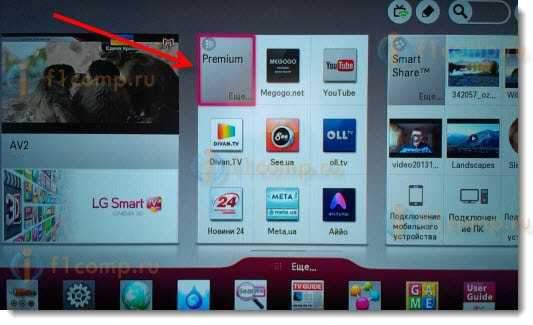
Както можете да видите, там има много приложения. Има Megogo (Megogo HD), за който вече писах, Divan.Телевизия, YouTube, World TV, Zoomby, Bonus TV и други.

Например в Виж.Ua, Има прилично количество музикални видеоклипове.

И така, схемата е тази: ние стартираме правилното приложение, например, същото мегого, изберете раздела (ако има такъв), филми от поредицата и т.н. Д., Стартираме правилното видео и гледаме. Ако видео съдържанието се изплати, тогава вие, разбира се, ще видите съответното съобщение. И ако искате, можете да направите платен абонамент.
Така например, Мегого изглежда като:

Или тук Zoomby:
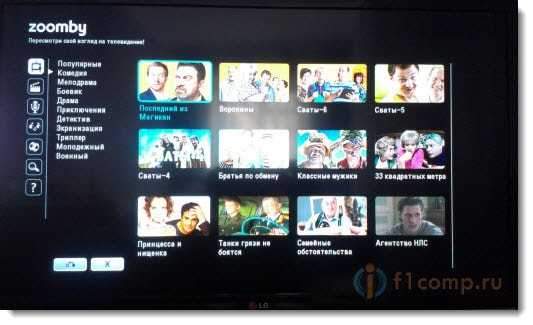
Започваме да гледаме:
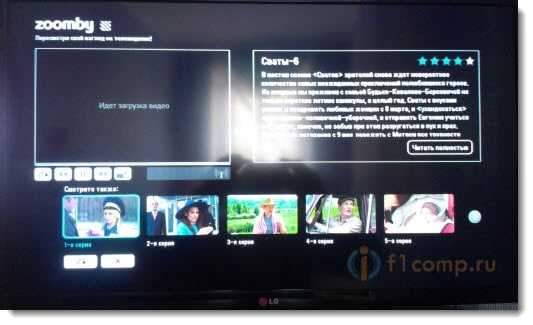
Мисля, че самата идея е ясна. Разглеждаме всички приложения. Нещо е безплатно, ще трябва да платите за нещо. За да платите или не, вече зависи от вас. Ако често гледате филми и искате да го направите директно от телевизора, тогава можете да си купите абонамент. Те не са много скъпи.
Други, подобни приложения, могат да бъдат инсталирани от магазина за приложения. Как да направя това, написах в тази статия https: // f1comp.ru/televizory-smart-tv/kak-ubanavlivat-programmy-i-igry-na-televizor-lg-tv-lg-smart -world-i-game-zozdaem-uchhetnuyu-zapis-lg/. Може би има приложения, в които е на разположение по -безплатно медийно съдържание. Честно казано, все още не съм инсталирал допълнителни приложения. Струва ми се, че има достатъчно предварително инсталиране.
Ако наистина не сте харесали описания метод по -горе или по някаква причина не е подходящ, тогава не забравяйте за възможността да гледате филми от компютър на DLNA (дадох връзки към инструкциите в началото на тази статия). Можете просто да хвърлите видео на USB флаш устройство или външен твърд диск, да го свържете с телевизора и да гледате филми.
- « След като свържете телевизора с лаптопа HDMI, няма звук на телевизора. Защо звукът преминава през лаптоп (компютърни високоговорители)?
- Как да разпространявам мобилен интернет от смартфон чрез Wi-Fi? Направихме точка за достъп (Wi-Fi рутер) на телефона с Android OS »

